Internets ir iekarojis un pilnībā pakļāvis pasauli. Mēs visi ļoti labi zinām, ka kādreiz vispār nebija interneta - ko es varu teikt, jo lielākā daļa no mums atrada tos laikus, kad tas bija ļoti reti. Tomēr pat tiem, kuri kādreiz lieliski pārvaldīja bez piekļuves globālajam tīmeklim, tagad bez šīs izejas ir neērti. Jā, mēs varam dzīvot, daži pat saka, ka viņiem būtu labāk bez interneta ... tomēr, cik daudz cilvēku jūs zināt, kuri brīvprātīgi atteicās no interneta, ja viņiem izdevās novērtēt tā priekšrocības? Viņi ir, bet viņu vienības.
Līdz ar pārlūku daudzveidības parādīšanos un to funkcionalitātes palielināšanos, mēs esam kļuvuši saistīti ne tikai ar internetu, bet arī ar pārlūku. JŪSU pārlūkprogrammai, kas lieliski saprot mūsu vēlmes, tiek glabātas paroles un grāmatzīmes ... Ko darīt, ja tā pēkšņi pārstāja darboties?
Iespējamie iemesli un risinājumi
Iemeslu, kāpēc GoogleChrome varētu neuzsākt, ir daudz. Padomāsim, kas ir nepareizi mūsu konkrētajā gadījumā.
Dažreiz problēma ir antivīruss vai ugunsmūris. Šīs programmas var atrast pārlūku vai tā sastāvdaļu vīrusu un to vienkārši bloķēt. Tagad un pēc tam mēģiniet atspējot datora aizsardzību Google hroms sāksies - ienirt jūsu aizsardzības iestatījumos.
Gadās, ka daži programmas komponenti dažādu iemeslu dēļ ir bojāti. Mēģiniet pārinstalēt Google Chrome - tam vajadzētu palīdzēt, taču jūs, iespējams, jau esat pazaudējis grāmatzīmes.
Dažreiz kāda iemesla dēļ operētājsistēmai šķiet, ka tikai administratoram ir tiesības palaist jūsu pārlūkprogrammu. Nu, dariet to - mēģiniet palaist to kā administratoru, konteksta izvēlnē ir šāda iespēja.
Varbūt Google Chrome nav saderīgs ar dažām citām programmām, un tāpēc apzināti "neiejaucas" tajās. Pārmeklējiet pārlūkprogrammas iestatījumus un noņemiet iespēju programmu palaist saderības režīmā.
Var gadīties, ka pārlūkprogramma Google Chrome darbojas, taču kaut kādu iemeslu dēļ jūs to neredzat un nevarat to izmantot. Pārbaudiet uzdevumu pārvaldnieku, lai redzētu, vai vismaz viens no procesoriem šajā pārlūkprogrammā darbojas tagad.
Visbeidzot, vēl viena iespēja ir programmatūra, kas tīši konfliktē ar jūsu pārlūkprogrammu. Mēģiniet noņemt programmas, kuru instalēšana varētu ietekmēt jūsu pārlūka darbību (vadoties pēc hronoloģijas).
Ir daudz iemeslu, kāpēc Google Chrome netiek atvērts. Dažas no šīm problēmām ikviens datora lietotājs var viegli aprēķināt un novērst. Citas problēmas slēpjas sistēmas iestatījumu aizmugurē, un šeit nekvalificēta iejaukšanās var radīt nopietnu kaitējumu. Ja jums ir sākšanas process programmatūra rodas nesaprotamas situācijas - labāk nav eksperimentēt, bet sazināties ar servisa uzņēmumu, lai saņemtu palīdzību.
Gadās, ka pārlūks Chrome ilgs laiks strādāja nevainojami, un vienu reizi, bez acīmredzamais iemesls, pat pārtrauca atvēršanu, tad varētu notikt šāda darbība:
- Nejaušu iestatījumu avārija.
- Bojāti izpildprogrammatūras faili.
- Kaut kas notika iekšā sistēmu reģistri Windows
- Dators ir inficējies ar vīrusiem.
Iesācējiem varat apsvērt visizplatītākās, viegli fiksētās problēmas.
Drošības pakalpojumi bloķē pārlūku
Ja ugunsmūris ir ieslēgts un datorā ir instalēta pretvīrusu programmatūra, pārlūku Chrome var kļūdaini iekļaut melnajā sarakstā, tad tas netiks startēts.

Lai pārbaudītu šo virzienu, atspējojiet ugunsmūri, pretvīrusu programmu un pēc tam mēģiniet palaist programmu. Ja viss izdodas, tad jums jāiedziļinās drošības pakalpojumu iestatījumos un jānorāda atļautais statuss. Vai arī bloķējamo izņēmumu sarakstam pievienojiet to.
Mainīti vai bojāti Windows sistēmas faili
Tad ne tikai pārlūkprogrammas, bet arī citas programmas var nedarboties. Vienkāršākais, ko varat darīt, ir atgriezt sistēmu iepriekšējā stāvoklī. Vai atcerieties izveidot atgriešanās punktus? Ja jūs to nedarīsit, force majeure situācijās jums nebūs iespējas atkāpties. Vienkāršs padoms: ja redzat, ka darbvirsma darbojas tikai lieliski, tā sakot, tā lido - neesiet slinks, atveriet sistēmas atjaunošanas saskarni, pievienojiet šo labo sākuma punktu sarakstam.

Ja pēc sistēmas atjaunošanas pārlūks Chrome sāka strādāt normālā režīmā, tad problēma bija sistēmā. Varbūt iepriekšējā sesijā negaidīti tika pārtraukta strāvas padeve. Tas bieži izraisa traucējumus sistēmas darbībā.
Nepietiek RAM
Viens no biežākajiem iemesliem, kāpēc pārlūks Google Chrome netiek atvērts, ir datora RAM pārsniegšana. Pati programma patērē daudz datoru aparatūras resursu. Un, ja lietotājs vienlaikus atvēra vairākas lielas lietojumprogrammas, tas viss kopā var sistēmu novadīt līdz robežai.
Dažreiz šādos gadījumos tiek parādīts logs ar atbilstošu paziņojumu. Bet var nebūt brīdinājumu. Kā ārstēt? Mēģiniet pa vienam izslēgt lietojumprogrammu darbību un katru reizi mēģināt palaist pārlūku Chrome. Ja pēc viena no atvienojumiem pārlūks tiek palaists normāli, tas nozīmē, ka jūsu dators nav paredzēts vienlaicīgai darbībai liels skaits resursus patērējošas lietojumprogrammas.

Dažas izvēles programmas autorizācijas pakalpojumā var nekavējoties atspējot. Instalēšanas laikā dažas programmas automātiski, nesankcionēti iekļaujas startēšanas sarakstā, kad ieslēdzot logus, pat ja tas nav īpaši nepieciešams.
Šāda patvaļa ne tikai traucē dažu programmu darbu, bet arī padara datora ieslēgšanas procesu pārāk garu.
Lietotāja profila korupcija
Ja pārlūks Chrome ieslēdzas, pēc tam pats izslēdzas, iemesls var būt lietotāja profila iestatījumu pārkāpums. Pieskarties sistēmas faili, vienkāršākais risinājums ir pilnībā noņemt pārlūku no datora un no paša sākuma pārinstalēt. Tad visi noklusējuma iestatījumi tiks veikti automātiski saskaņā ar pārlūka rūpnīcas iestatījumiem.
Novecojuši grafisko karšu draiveri
Mūsdienu interneta pārlūkprogrammas ir paredzētas jauniem datoriem, un dažu arhaismu klātbūtne sistēmā var izraisīt jaunu programmu kļūmes. Mēģiniet palaist sistēmu automātiski windows atjauninājumiTad autovadītāji tiks atjaunināti.

Ja kāda iemesla dēļ automātisko atjaunināšanu nevar ieslēgt (operētājsistēma vairs netiek atbalstīta vai ir instalēta pirātiska versija), tad jums internetā būs jāmeklē jauni draiveri. Parasti draiveru atjauninājumus var atrast lielos programmatūras portālos. Vienkārši konsultējieties vienā no forumiem, kādi atjauninājumi jums nepieciešami jūsu Windows versijai.
Ar jūsu datoru nesaderīgs pārlūka atjauninājums
Tas, ka pārlūks Google Chrome var atjaunināties automātiski un fonā, ir ļoti labs un ērts. Tomēr, ja jūsu dators ir vecs un darbojas windows sistēma arī nav jauns, daži atjauninājumi, iespējams, nevēlas strādāt ar šādu aparatūru un programmatūru.
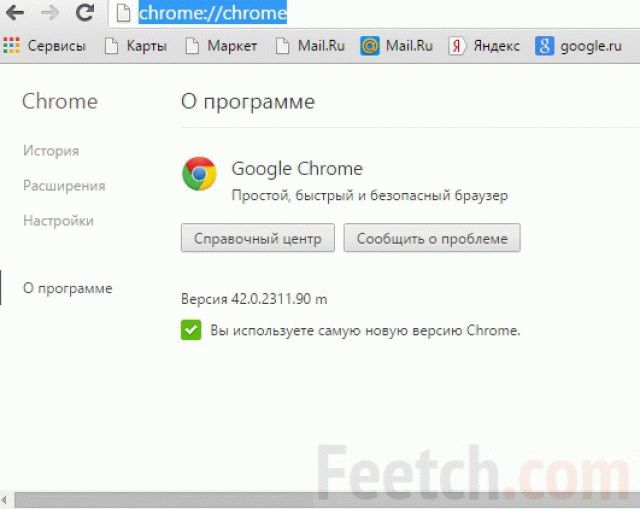
Lai nesaskartos ar tik negaidītu un nepatīkamu faktu, ka pārlūks kādu iemeslu dēļ ir pārstājis darboties, izslēdziet automātisko atjaunināšanu. Tad jūs varēsit kontrolēt situāciju un droši zināt, ka programma pārstāja darboties precīzi tikko lejupielādētā atjauninājuma dēļ.
Drošībai šādos gadījumos ir noderīgi no interneta lejupielādēt programmas versiju, kas labi darbojas jūsu aprīkojumā, un glabāt to tikai gadījumā. Tātad jūs varat arī ietaupīt interneta trafiku.
Google chrome ir visvairāk ātra pārlūks daudzos aspektos, piemēram, pārlūkošanā, lejupielādē, straumēšanā un citur. Tomēr dažreiz gadās, ka pārlūks Google Chrome nedarbojas datorā. Lietotājs vai nu saņem kļūdas ziņojumu, vai arī pārlūks vispār netiek atvērts.
Mēs esam sagatavojušies detalizētas instrukcijas lai atrisinātu problēmu, kad Google Chrome nedarbojas datorā.
Ko jūs darījāt, lai atrisinātu problēmu?
- Pārstartēja datoru.
- Viņi noņēma Google Chrome uzdevumu uzdevumu pārvaldniekā.
- Pārbaudīja, vai datorā nav vīrusu.
- Vairākas reizes pārstartēja pārlūku.
- Atiestatīt Google Chrome iestatījumus.
- Pārinstalēts pārlūks Google Chrome.
Ja esat veicis visas iepriekš aprakstītās darbības, un hroms jebkurā gadījumā nedarbojas jūsu datorā, tad apsveriet nopietnākus šīs problēmas risinājumus.
Kāpēc Google Chrome netiek atvērts?
Iemesls, kāpēc pārlūks Google Chrome netiek atvērts jūsu datorā, var būt ļaunprātīga programmatūra vai cita programma, kas traucē google Piemēram, pārlūks Chrome, antivīruss, ugunsmūris un citi.
Ieslēgts oficiālā lapa Google Chrome atbalsts ir rakstīts par trim programmām, kas var izraisīt šādas problēmas:
- Spiegprogrammatūras ārsts
- Comodo ugunsmūris
- McAfee Enterprise
Ja jums ir instalēta kāda no iepriekšminētajām programmām, atspējojiet to un ugunsmūra iestatījumos pievienojiet google chrome pārlūku. Ja tas nepalīdz un Google Chrome joprojām nedarbojas datorā, turpiniet lasīt mūsu instrukcijas.
Noņemiet Google Chrome uzdevumu ierīces pārvaldniekā
- Atveriet uzdevumu pārvaldnieku un noņemiet atzīmi no katra Google Chrome uzdevuma.

Tagad pārbaudiet, vai Google Chrome darbojas vai ne. Ja tā, tad izmantojiet savu veselību. Ja tomēr nē, tad:
- Restartējiet datoru un mēģiniet vēlreiz.
Daudzi lietotāji ziņo, ka pārlūks Google Chrome pēc atjaunināšanas nedarbojas. Šajā gadījumā jums vajadzētu izmēģināt šādus divus risinājumus:
1. Atsauciet jaunākos atjauninājumus
Viena no galvenajām Google Chrome funkcijām ir tā, ka tā tiek atjaunināta fonā bez jebkādiem padomiem. Tomēr dažreiz gadās, ka Google Chrome mēģina jaunināt no vienas versijas uz citu, un kaut kādu iemeslu dēļ atjaunināšana neizdodas, tādējādi rodas kļūda.
Kā redzat attēlā zemāk, pārlūkprogrammai Google Chrome programmas mapē ir 2 versijas: 47.0.2526.111 ir vecā versija, 48.0.2564.116 ir jaunākā versija.

Atveriet abas mapes un pārbaudiet, kurš mazāk failu. Ja jūs vairāk vecā versija mazāk failu, tad:
- Atvērt mapi vairāk jaunā versija, kopējiet visas apakšmapes un failus un ielīmējiet tos vecākās versijas mapē.
- Mēģiniet atvērt google chrome tagad.
2. Izdzēsiet failu chrome.dll
Chrome.dll ir fails, kurā ir dažādi domēna iestatījumi chrome pārlūks. Ja Google Chrome nedarbojas jūsu datorā, izdzēsiet šo chrome.dll failu no programmas mapes.
Atveriet C: \\ Program Files (x86) \\ Google \\ Chrome \\ Application un pēc tam dodieties uz mapi chrome versijasAtrodiet un noņemiet chrome.dll. Tas noņems visu veco google iestatījumos Chrome

Šiem risinājumiem vajadzētu palīdzēt, ja Google Chrome nedarbojas jūsu datorā. Lūdzu, zemāk komentāros ierakstiet, kā jums izdevās tikt galā ar šo problēmu.
Kas jums jādara, ja jūsu google pārlūks Chrome pārtrauca vietņu atvēršanu, un to vietā tika izveidotas baltas lapas.
Sveiki dārgie draugi! Tikai pirms dažām minūtēm manā pārlūkprogrammā parādījās dēmons, kurš atteicās strādāt. Proti, tas atver baltas lapas neatkarīgi no tā, kurā vietnē es dodos.
Par laimi, es ilgi strādāju pie datora, un tāpēc es sāku rakt šo problēmu. Pēc dažām minūtēm problēma tika atrisināta, un pārlūks atkal darbojās, kā paredzēts.
Ja jums ir problēmas ar šo un simptomi ir vienādi, zemāk es uzrakstīšu visas darbības, lai cīnītosbalts ekrāns Google hromā.
Starp citu, internets beidzot ieguva foršu risinājumu, kas cīnās ar reklāmām pārlūkprogrammā. Šī programma ir Adguard. Tas skenē vietņu kodus un tādējādi bloķē reklāmas jums. Uznirstošajiem logiem tā nedos nevienu iespēju.
Tas atšķiras no citiem blokatoriem ar to, ka tas arī bloķē reklāmas lietotnēs. Cīņā ar jūsu datu zādzībām, trešās puses (surogātpasta izplatītāji).
Es rakstīju, tikai nelielu daļu, par to sīkāk, jūs varat uzzināt oficiālajā programmas vietnē.
Es to izmantoju ilgu laiku, tas darbojas ar sprādzienu un katru dienu padara mani laimīgu. Starp citu, vietnē ir veidlapa, kurā varat pārbaudīt, kā vietne izskatīsies pēc programmas instalēšanas.
Turpmāk es rakstīšu rakstus par to, kā labot šo kļūdu citos pārlūkos, tāpēc es iesaku abonēt emuāru atjauninājumus un nepalaist garām šo noderīgo materiālu.
Pārlūks Chrome neatver lapas, ļoti bieži par to dzirdēju dažādās vietnēs un forumos, un, godīgi sakot, man pat bija jautājumi manai atbalsta komandai.
Šajā rakstā es jums pastāstīšu, kā soli pa solim es atjaunināju savu pārlūkprogrammu un kā es to izdarīju.
Es nelej ūdeni, tikai derīgi padomi !!! Izlasiet rakstu līdz beigām!
Pārlūks Chrome neatver lapas
Tāpēc es apsēžos pie datora, man blakus ir tasi karstas tējas, es domāju, ļaujiet man gulēt internetā ... es atveru pārlūku, ievada vietni un ... Balta lapa ...
Hmm ... varbūt vietne šobrīd vienkārši nedarbojas, vai arī notiek kaut kas rekonstrukcijas laikā.
Divreiz nedomājot, es pārgāju uz citu vietni. Tas pats ... balta lapa, nav nekādu pārlūka darbības pazīmju.
Notīriet Google Chrome sīkfailus
Pirmais, kas notika ar mani, bija tas, ka mans pārlūks jau bija aizaudzis ar atkritumiem un dažādiem sīkfailiem, es jau rakstīju, kas ir sīkdatnes, kāpēc mums tās ir vajadzīgas, kā tīrīt pārlūku no sīkdatnēm.
To visu varat atrast manā rakstā.

Diemžēl tas nepalīdzēja.
Var teikt, ka pārlūku pārinstalēsit, un viss darbosies, un pārlūks būs jauns.
Lieta ir tāda, ka manā pārlūkprogrammā ir milzīgs skaits grāmatzīmju, paroļu, iestatījumu utt. Kā jūs zināt, es negribēju to pazaudēt, es nevarēju to atļaut.
Nobrāzusi zobus un mazliet sajukusi, es saņēmu izpētīt paša pārlūka dokumentāciju. Tomēr joprojām uzziniet, kāpēc hroms neatver vietnes.
Pirmais, ar ko saskāros, ir tas, ka man lūdza izveidot jaunu lietotāju. Ko es izdarīju.
Izveidot jaunu lietotāju
Jaunā lietotāja izveidošana chrome nepavisam nav grūta, un visi to var izdarīt.
Lai to izdarītu, ar peles labo pogu noklikšķiniet uz pārlūka saīsnes un atlasiet “Rekvizīti”.
Būtu jāatver logs, kurā mēs esam ieinteresēti sadaļā "Saīsne", tam vajadzētu būt pašā loga augšdaļā, otrajā cilnē. Mēs ejam tur.
Tagad mums ir nepieciešams lauks - "Objekts".
Tur jau ir vērtības, šis ir ceļš, kurā instalējāt pārlūku. Jums jāpievieno vērtība - --user-data-dir \u003d "c: \\ NewProfile".
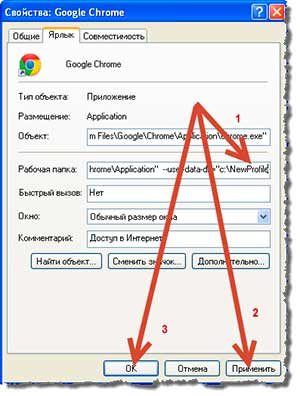
Ja jūsu pārlūkprogramma ir instalēta pēc noklusējuma un instalēšanas laikā jūs neko nepieskārāt, šis uzraksts izskatīsies šādi:
"C: \\ Program Files \\ Google \\ Chrome \\ Application" --user-data-dir \u003d "c: \\ NewProfile".
Visticamāk, jūsu vietnes sāks atvērt, bet jūs arī redzēsit, ka visi jūsu dati ir pazuduši. Tas man nederēja, es domāju arī par tevi.
Bet mēs varam droši pieņemt, ka pārlūkprogrammai nav problēmu, un kļūda ir kaut kur profilā. Chrome neatver vietnes, iespējams, profilā esošā vīrusa dēļ.
Notīriet pārlūkprogrammu no vīrusiem
Jāattīra pārlūkprogramma, tāpat kā ar pretvīrusu programmu palīdzību, kā arī pats pārlūks, reģistrs un cits ļaunprātīgs kods.

Šobrīd palaidiet pretvīrusu programmu un palaidiet datoru, lai identificētu vīrusus, kas varētu būt jūsu pārlūkprogrammas profilā. Visticamāk, tur arī nekā nebūs, un pārskatā redzēsit, ka vīrusi netika atrasti.
Kāds vīruss, jūsuprāt, var būt pārlūkprogrammā? Atbildiet komentāros. Kā jūs redzat vīrusu pašā pārlūkprogrammā?
Nu, kamēr jūs domājat, es iesaku jums izlasīt rakstu par to. Saņemiet padomus un ieteikumus, kā to izdarīt ātri un viegli, nekaitējot savam datoram.
Ja jūsu pārlūkprogramma tā nedzīvoja un hroma vietnes neatveras, ķersimies pie radikālākas metodes, kuru iesaka paši hroma izstrādātāji.
Pārdēvēt preferences
Es izdarīju visu nepieciešamo un ofigel ... viss darbojās, vietnes atkal atvērās, cilnes un paroles bija savās vietās.

Kas jums jādara.
Atveriet profila mapi un izdzēsiet vai pārdēvējiet proference mapi
Mapes ceļš
C: \\ dokumenti un iestatījumi \\ lietotājs \\ vietējie iestatījumi \\ lietojumprogrammas dati \\ Google \\ Chrome \\ lietotāja dati \\ noklusējuma \\ preferences "
Ja pēc visām operācijām, kuras mēs apmeklējām, pārlūks nedarbojās, rakstiet komentāros, mēs izraksimies.
Esiet arī uzmanīgs, filtrējiet apmeklētās vietnes. Mūsdienās ir daudz pikšķerēšanas vietņu, krāpnieku un vēl labāk cīnās personīgā līmenī. Es iesaku jums bloķēt vietnes, mēs to jau zinām.
Rakstiet komentāros arī tad, ja zināt vairāk iespēju, kā rīkoties, ja hroms neatver vietnes.
Un tas viss ir domāts maniem draugiem, es domāju, ka jūsu pārlūkprogrammas ir kļuvušas paklausīgas un turpinājušas uzticīgu kalpošanu.
Paldies par uzmanību!
Pirms komunikācijas.
Vai jūsu pārlūkprogramma strādāja?
Ir vairāki iemesli, kāpēc Google Chrome netiek atvērts. Kopumā daudzi lietotāji piekrīt, ka Google Chrome ir lielisks pārlūks, kas fenomenāli atšķiras. ātrs darbs. Bet pat ar šādu programmu dažkārt notiek dīvainas lietas.
Iespējams, ka tas netiek startēts datorā vai tiek atvērts pārlūks, bet, kad jūs rakstāt meklēšanas virkne nekas nenotiek.
Šajā gadījumā jums jārestartē meklētājprogramma.
Ja strādājāt ar datoru:
- Windows: nospiediet taustiņu kombināciju Ctrl + Q;
- Mac OS: izmantojiet īsinājumtaustiņu Command + Q.
Restartējiet pārlūku - galvenajai lapai vajadzētu būt atvērtai.
Lai atjaunotu iepriekš atvērtās cilnes:
- Windows: nospiediet taustiņu kombināciju Ctrl + Shift + T;
- Mac OS: izmantojiet komandu Command + Shift + T.
Ja Google Chrome nedarbojas operētājsistēmā Android: noklikšķiniet uz ikonas, kas atrodas jūsu sīkrīka ekrāna darba zonas apakšā. Ja jums pieder iPhone vai iPad: veiciet divus tapas tabulā “ Mājas lapa". Pēc tam ierīce ir jārestartē.
Nevajadzētu aizmirst atjaunināt arī pārlūku Google Chrome viedtālruņos un planšetdatoros, īpaši atjauninot sistēmas versiju.
Atrisiniet problēmu, izmantojot operētājsistēmu Google Chrome mobilās ierīces var palīdzēt stāsta dzēšana. Android vai iOS mobilajā pārlūkā atveriet izvēlni un atrodiet vienumu “Iestatījumi”. Dodieties uz sadaļu “Konfidencialitāte”. Ekrānā ir saraksts ar to, kas jums jāattīra, un poga “Notīrīt pārlūkošanas vēsturi”.
Ņemiet vērā, ka svarīgu informāciju var izdzēst, tāpēc vispirms saglabājiet visu nepieciešamo.
Problēma ar citām programmām vai atmiņas trūkums
 Lapu izguve apstājas paralēli programmu darbībai vai fona lietojumprogrammu palaišanai un palaišanai. Atsāknējiet ierīci un pēc ieslēgšanas vēlreiz palaidiet pārlūku.
Lapu izguve apstājas paralēli programmu darbībai vai fona lietojumprogrammu palaišanai un palaišanai. Atsāknējiet ierīci un pēc ieslēgšanas vēlreiz palaidiet pārlūku.
Kļūdu operētājsistēmā Google Chrome var izraisīt arī konflikti: operētājsistēmā Windows operētājsistēmas Windows ievades laukā jāievada frāze “about: konflikti” (ņemiet vērā atstarpi aiz kolu). Tiks parādīti visi programmatūras produkti, kas noved pie meklētājprogrammas ārkārtas apturēšanas ar secīgu darbību sarakstu to novēršanai.
Bieži vien atbilde uz jautājumu, kāpēc pārlūks neatveras, ir ļaunprātīgas programmatūras klātbūtne, kas pretvīrusu novēršanai ir jānoņem.
Var gadīties, ka datoram vai mobilajam sīkrīkam nav pietiekami daudz atmiņas, lai darbotos ar informāciju jauna lapa: Ja tiek izmantotas pārlūkprogrammas, programmatūra, lietojumprogrammas un dažādi paplašinājumi, tiek izmantoti RAM resursi. Aizveriet atvērtā pārlūka nevajadzīgās cilnes, atstājot tikai nepieciešamo, un mēģiniet to vēlreiz atjaunināt.
Problēma ar pārlūka profilu
Ar pastāvīgi atkārtotu kļūdu var izrādīties, ka iemesls ir bojāts Google Chrome pārlūka profils.
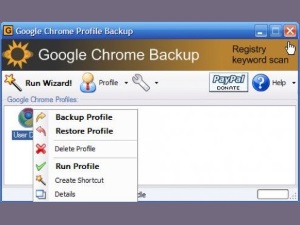 Lai atrisinātu šo problēmu, rīkojieties šādi:
Lai atrisinātu šo problēmu, rīkojieties šādi:
- Zvaniet uz formu "Palaist" (nospiediet taustiņu kombināciju Win + R).
- Laukā ar nosaukumu “Open” ielīmējiet šādas adreses, uzmanīgi pārbaudot rakstzīmes (atkarīgas no OS):
- Windows Vista un Windows 7:% LOCALAPPDATA% \\ Google \\ Chrome \\ Lietotāja dati \\;
- Mac OS: ~ / Bibliotēka / Lietojumprogrammu atbalsts / Google / Chrome / Noklusējums.
- Izpildiet, noklikšķinot uz Labi.
- Tiks atvērts logs, kurā jums jāmaina mapes nosaukums no Noklusējuma uz Rezerves.
- Mainiet mapes Dublēšana pozīciju: jums tas jāpārvieto vienā līmenī kopā ar pārlūka Chrome mapi Lietotāju dati, pēc tam pārbaudiet, vai pārlūks tiks atvērts.
Ja veiktās darbības nebija veiksmīgas, izveidojiet citu profilu.
Ja neesat noskaidrojis, kāpēc Google Chrome nedarbojas, mēģiniet atvērt nepieciešamo lapu citās meklētājprogrammās. Ja tā tiek atvērta, vainīga nav vietne, bet gan Google Chrome. Ja paplašinājumi ir instalēti, atinstalējiet un pārinstalējiet tos.
Ja problēma ir aparatūras paātrinājums, tad sadarbībā būs kļūdas operētājsistēma un pārlūks.
Lai tos novērstu:
- Atveriet Chrome izvēlni, atveriet “Iestatījumi” un atrodiet cilni “Sistēma”.
- Atzīmējiet izvēles rūtiņu Izmantot aparatūras paātrinājumu.
- Restartējiet pārlūku Chrome.
Ja vēlamā lapa netiek atvērta citā pārlūkprogrammā, problēma ir pašā vietnē vai problēma ar tīklu. Mēģiniet pārstartēt modemu un maršrutētāju. Ja pašā vietnē ir kāda problēma, informējiet īpašnieku par lejupielādes problēmu.
Jūs neatradāt atbildi uz jautājumu, kāpēc pārlūks Google Chrome nedarbojas datorā, pārbaudiet, vai nav konfliktu ar aizsargātajiem sistēmas failiem:
- Izsauciet Run logu (izmantojiet Win + R taustiņu kombināciju).
- Ievadiet komandu: SFC.EXE / SCANNOW (ņemiet vērā atstarpi starp SFC.EXE un / SCANNOW). Tiks izsaukta sistēmas utilīta, kas skenēs un novērsīs kļūdas aizsargātajos sistēmas failos.
- Pēc tam pārbaudiet, vai tiek atvērts pārlūks Google Chrome un vai ir kāds paziņojums ar kļūdas informāciju.
Pēc palaišanas meklētājprogramma tiek aizvērta
Ja pārlūks Google Chrome tiek aizvērts gandrīz tūlīt pēc atvēršanas, bet paziņojums ar kļūdas informāciju netiek atvērts, mēģiniet atjaunināt pretvīrusu un ugunsmūri. Pilnībā izslēdziet ugunsmūri un pārbaudiet, vai bez tā var atvērt pārlūku. Ja tas darbojas, pēc tam ieslēdziet ugunsmūri un pārbaudiet chrome.exe palaišanas atļauju.
Ar peles labo pogu noklikšķiniet uz Google Chrome saīsnes uz darbvirsmas. Izsauciet konteksta izvēlni ar peles labo taustiņu un atrodiet vienumu “Properties”. Noklikšķinot ar peles kreiso taustiņu, tiek atvērts logs, kurā jāatrod cilne “Properties”. Mēģiniet mainīt izvēles rūtiņu stāvokli: ja karodziņi ir iestatīti, noņemiet atzīmi no izvēles rūtiņas; ja nav atzīmēts, pēc tam iestatiet. Saglabājiet un pārbaudiet pārlūkprogrammu katru reizi.
Ja šie padomi nepalīdz, nosūtiet kļūdu Google atbalstam.




